In einer Welt, die von unzähligen Farbtönen geprägt ist, haben Farben die Macht, Emotionen her vorzurufen, Botschaften zu vermitteln und bleibende Eindrücke zu hinterlassen. Für Künstler ist das Übertragen von Inspirationen und Farbschemata von Referenzbildern oder Fotografien auf die Leinwand sowohl ein heikler Prozess als auch ein anspruchsvolles Unterfangen. In diesem Tutorial nimmt sich Tom Gallovich der Aufgabe an, seine Fotos neu zu malen, und demonstriert gleichzeitig eine einfache Methode, Farben in Rebelle nachzuzeichnen.
Tom Gallovich liebt die Fotografie, die traditionelle Malerei sowie die digitale Aquarell- und Ölmalerei. Seine Fotografien und Gemälde sind in mehreren lokalen und Online-Galerien ausgestellt. Sein YouTube-Kanal bietet lehrreiche Aquarell- und Ölmalerei-Demos, in denen Toms kreativer Prozess und seine Kunstprinzipien ausführlich erläutert werden.
Wenn Sie mit der digitalen Malerei nicht vertraut sind oder gerade von einer anderen Malsoftware auf Rebelle umsteigen, kann es eine ziemliche Herausforderung sein, Farben nachzuzeichnen. In der Vergangenheit hat Tom Gallovich eine großartige Anleitung zum Nachzeichnen mit Rebelle 4 bereitgestellt. Aufgrund von Einstellungsänderungen in späteren Rebelle-Versionen hat Tom nun eine neue Demonstration dieser Funktion beigefügt. Mehrere Fotos von plätschernden Wellen und ziehenden Schneegänsen dienen als Beispiel, um zu zeigen, wie man in Rebelle Farben nachzeichnet.
Bereiten Sie Ihr Referenzbild vor
Mit Rebelle können wir Gemälde erstellen, indem wir die Farben eines ausgewählten Bildes nachzeichnen. Sie können Bilder direkt aus einer beliebigen Quelle - Ordner, Browser oder Website per Drag & Drop ziehen und sie werden als neue Ebene geöffnet. Für diese Demonstration habe ich eine Gruppe meiner Fotos ausgewählt, die Wellen am Strand und darüber fliegende Gänse zeigen. Jedes Bild befindet sich auf einer eigenen Ebene, um die Größe und Proportionen der Bilder zu än dern und die gewünschte Referenz zu schaffen.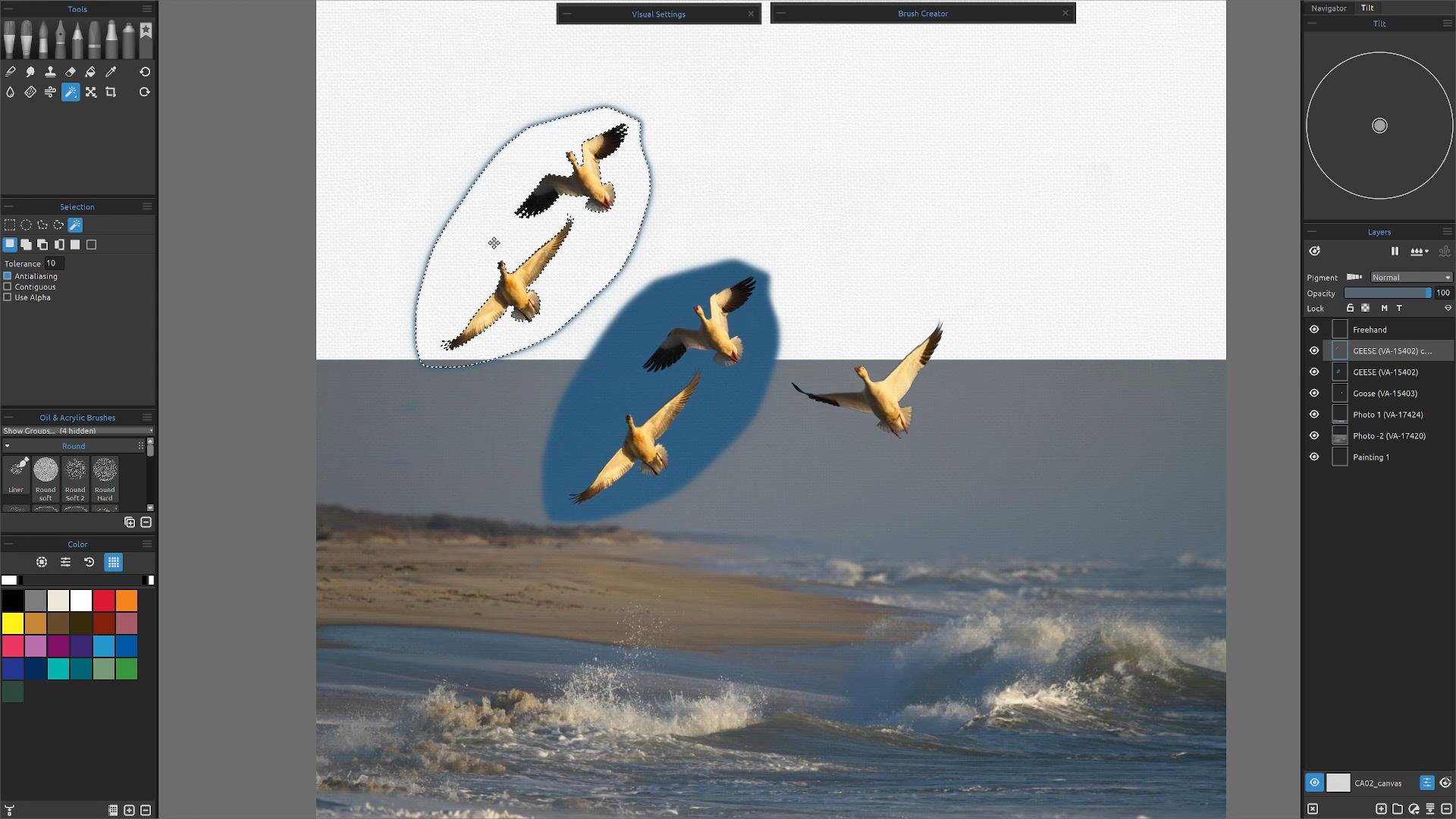 Tipp: Wenn Sie meh rere Fotos zu einer Referenz kombinie ren, achten Sie immer darauf, dass das Licht in allen Bildern von der gleichen Seite kommt. Ist dies nicht der Fall, können Sie mit dem Transformie ren-Werkzeug Bilder, die entgegengesetz tes Licht erzeugen, horizontal spiegeln.
Tipp: Wenn Sie meh rere Fotos zu einer Referenz kombinie ren, achten Sie immer darauf, dass das Licht in allen Bildern von der gleichen Seite kommt. Ist dies nicht der Fall, können Sie mit dem Transformie ren-Werkzeug Bilder, die entgegengesetz tes Licht erzeugen, horizontal spiegeln.
Einstellung für Tracing
Sobald wir mit dem Layout der Referenz zufrieden sind, können wir langsam mit dem Malen begin nen. Für dieses Tutorial verwenden wir nur die Standardpinsel von Rebelle. Bevor wir die Tracing Ebene festlegen, ist es wichtig zu verstehen, wie das Tracing in Rebelle funktioniert: Die Farbe wird für jeden Pinselstrich angewendet. Das bedeutet, dass jeder Pinselstrich das Farbpigment des ers ten "Klicks" aufnimmt und verwendet, bis Sie einen weiteren Klick machen. Rebelle zeichnet nicht alle Farben einer Tracing-Ebene während eines einzelnen Pinselstrichs nach.
Zunächst müssen Sie unter Bearbeiten > Voreinstellungen im Abschnitt Farbe die Größe des Bei spiels für die Abtastfarbe einstellen. Sie können einen 1-Pixel-Block, ein 3x3-Pixel-Quadrat oder ein 5x5-Pixel-Quadrat festlegen, aus dem Sie die Farben von Ihrem Foto ableiten wollen. Ich arbei te mit 300 DPI, was ziemlich viele Pixel sind, also nehme ich 5 x 5 und so viele, also insgesamt 25 Pi xel, werde ich von jedem Punkt, den ich mit meinem Pinsel auf dem Foto berühre, meine Farbe ab ziehen. Denken Sie daran, dass Sie, egal wie groß Ihr Pinsel ist, beim Durchpausen nur Farben aus der Mitte des Pinsels herausziehen werden.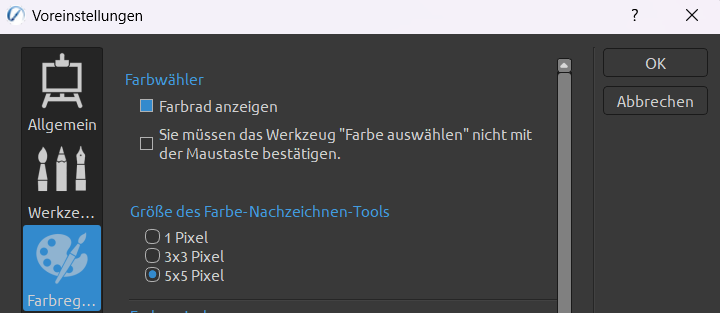
Denken Sie daran, dass Sie jeweils nur eine Tracing-Ebene haben können, die alle anderen Ebenen auf derselben Ebene beeinflusst. Wenn Sie nicht wollen, dass die Tracing-Ebene alle Ebenen beein flusst, erstellen Sie eine Gruppe aus Tracing-Ebene und den Ebenen, die beeinflusst werden sollen. Die Tracing-Ebene ist standardmäßig gesperrt, um sie vor unerwünschten Änderungen zu schützen. Sie können die Ebene entsperren, indem Sie auf die Schaltfläche "Sperren" im Panel "Ebenen" klicken.
Tracing-Ebene vs. beeinflusste Ebene
Es gibt nur ein paar einfache Schritte zum Nachzeichnen in Rebelle. Wir haben bereits den ersten Schritt behandelt, nämlich das Einrichten der Ebene, von der aus Sie die Farben nachzeichnen wol len. Jetzt ist es an der Zeit, diese Ebene in eine Tracing-Ebene zu verwandeln. Wählen Sie dazu die Ebene aus und klicken Sie auf Menü > Ebene > Tracing-Ebene oder klicken Sie auf das Icon "T" im Panel "Ebene". Wenn der Buchstabe "T" auf der Ebene erscheint, ist diese Ebene jetzt als Referenz Tracing-Ebene festgelegt.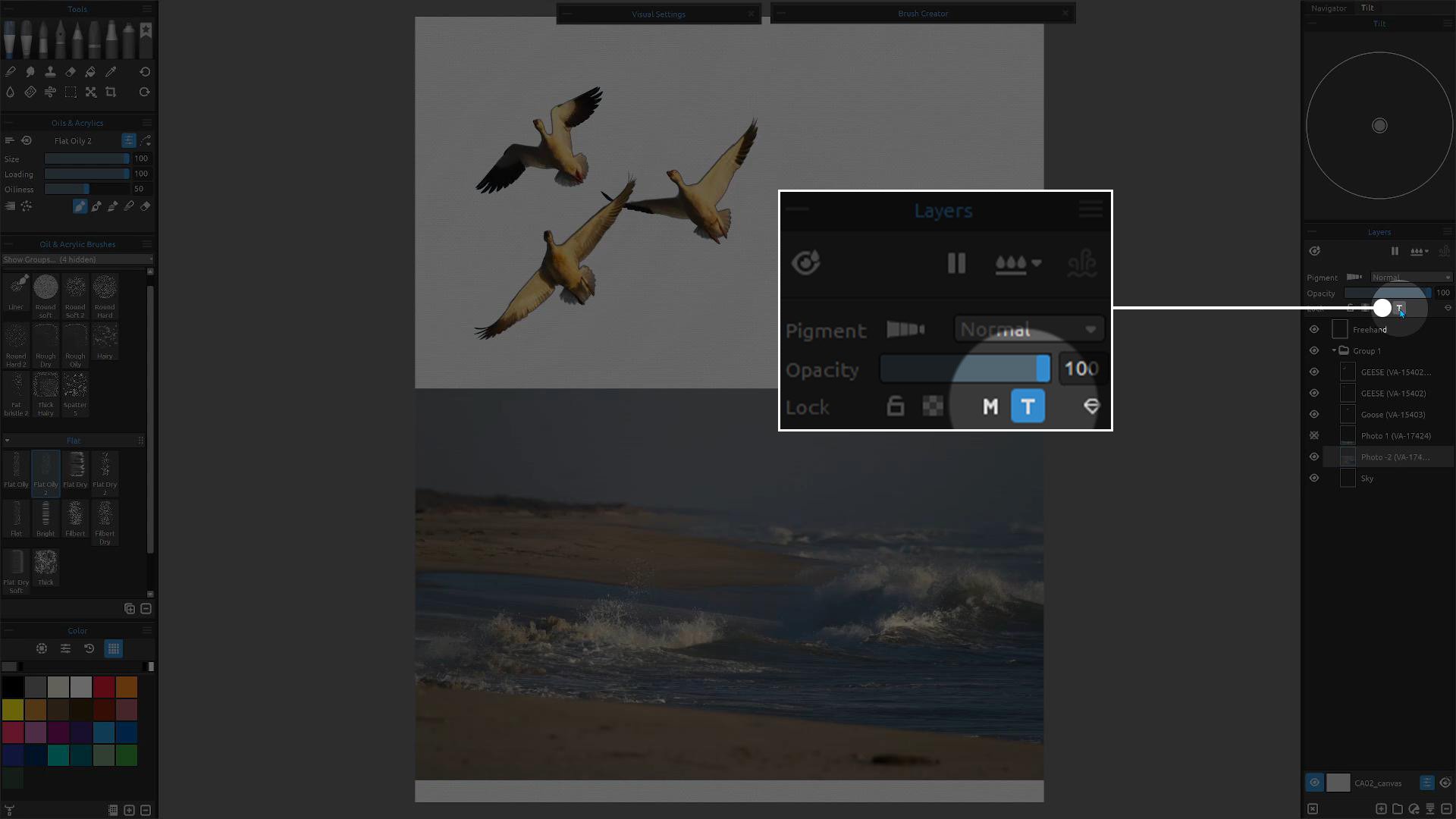 Als Nächstes müssen Sie eine neue Ebene erstellen, auf der Sie malen wollen. Sie können aber auch eine beliebige Ebene wählen, die Sie bereits erstellt haben, da das "T" jetzt alle Ebenen beein flusst.
Als Nächstes müssen Sie eine neue Ebene erstellen, auf der Sie malen wollen. Sie können aber auch eine beliebige Ebene wählen, die Sie bereits erstellt haben, da das "T" jetzt alle Ebenen beein flusst.
Wenn Sie mit dem Durchpausen fertig sind, klicken Sie erneut auf das Icon "T", um das Durchpau sen auszuschalten.
Farbverfolgung in der Praxis
Meine Ausbildung am Art Institute of Pittsburgh in den frühen 80er Jahren war in Öl- und Acrylma lerei. Wir haben vom Hintergrund zum Vordergrund gearbeitet. Wir beginnen also mit dem Hinter grund und überlagern dann alles, um unsere schönen geraden Linien sauber zu halten.
Da sich die Tracing-Ebene mit der Ebene, auf der Sie malen, überlagert, empfehle ich, die Deck kraft der Fotoebene auf 40 zu reduzieren, damit wir sehen können, was wir malen. Keine Sorge, wir nehmen immer noch 100 ?r Farbe auf, auch wenn die Deckkraft auf 40 % reduziert ist.
Da es besser ist, etwas einmal zu sehen, als es tausendmal zu hören oder zu lesen, stelle ich Ihnen eine ausführliche Videoanleitung zur Verfügung, in der ich Ihnen zeige, wie Sie dieses Gemälde er stellen können, indem ich die Farben von meinen Referenzfotos abpause. Sie können jedes beliebi ge Bild in Rebelle importieren und mit den Anweisungen üben.
Sehen Sie sich diese Anleitung auf YouTube an: youtube.com/watch?v=1J-0le-YIuU (in englisch)
Ich hoffe, diese Anleitung war hilfreich und inspirierend. Egal, ob Sie wie ich Meereswellen gemalt oder ein anderes Thema gewählt haben, das Prinzip ist dasselbe. Zum Abschluss dieses Tutorials möchte ich Ihnen noch ein paar einfache Möglichkeiten zeigen, wie Sie Farben aus Vorlagen aus wählen können, wenn Sie keine Pausentechnik verwenden möchten.
Farben aus der Referenz auswählen
Wenn Sie freihändig an Ihrem Bild arbeiten möchten, indem Sie sich ein Referenzbild auf einer Sei te ansehen und daraus Farben auswählen, können Sie auf die Pipette im Panel Referenzbild klicken. Sie können dann ganz einfach eine beliebige Farbe auswählen, und wenn Sie über die Leinwand fahren, malt Ihr Pinsel mit der Farbe, die Sie gerade ausgewählt haben. Wenn Sie zum Referenzbild zurückkehren, wird der Farbwähler wieder aktiviert. Dies ist eine wirklich schnelle und effiziente Methode, um Farben auszuwählen, ohne sie abzutasten.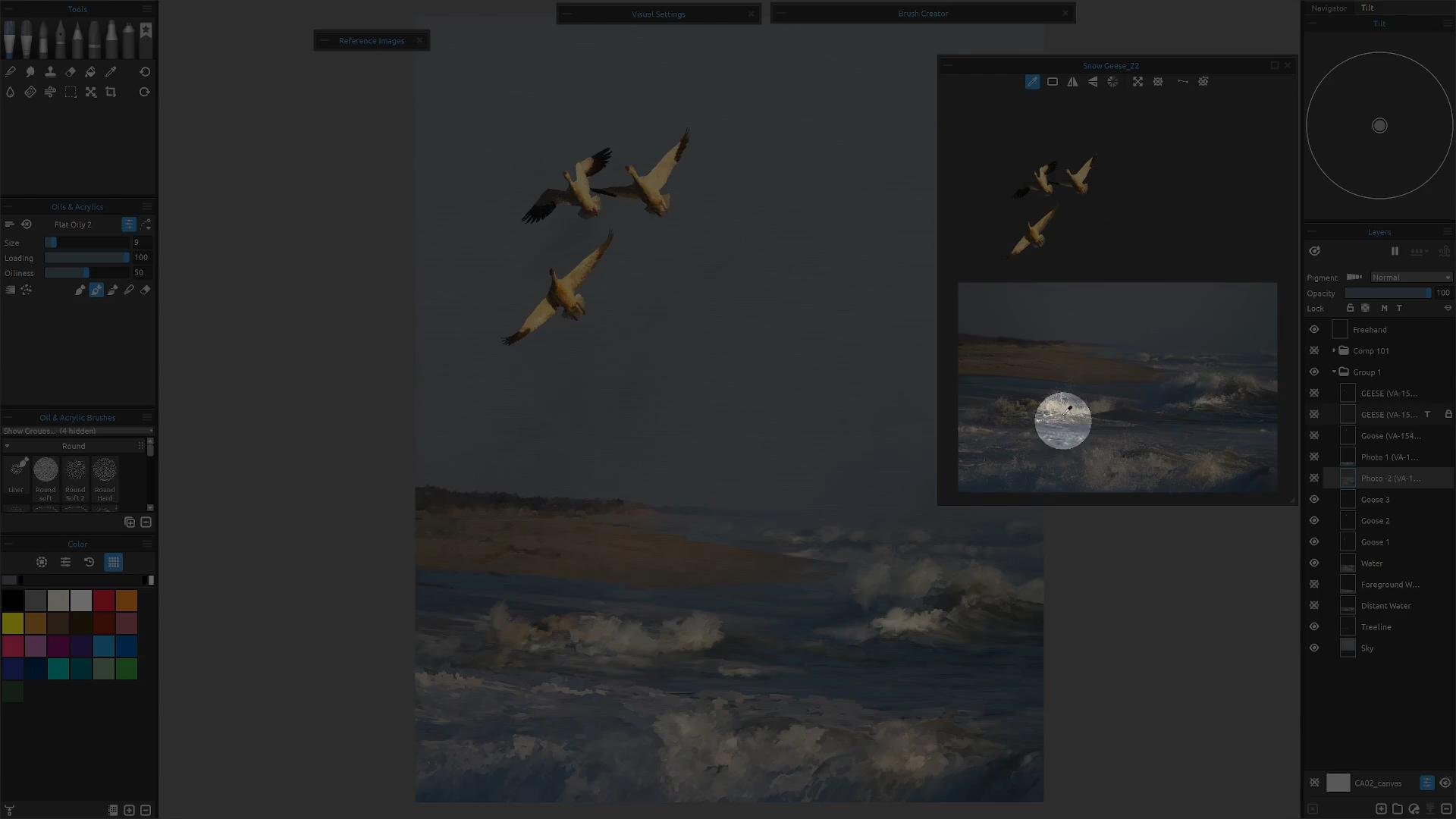
Erstellen eines Farbsets aus einer Referenz
Sie können aber auch dasselbe Referenzfoto nehmen und daraus einen Farbsatz erstellen. Klicken Sie einfach auf das Hamburger-Menü im Panel "Farbsatz" und dann auf "Farbsatz > Farbsatz erstel len aus > Bilddatei". Sie können nun wählen, ob Sie 4, 9, 16, 25 oder sogar 36 Farben haben möch ten. Ich habe mich entschieden, dass 25 Farben in meinem Fall ausreichen würden. Aber die Wahl liegt bei Ihnen.
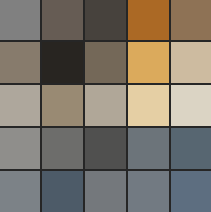 Wenn Sie möchten, können Sie dieses Farbset verwenden, um die Meereswellen meiner Referenz zu üben. Sie können das PNG-Bild von oben einfach per Drag & Drop direkt in das Panel "Farbpa nel" von Rebelle ziehen oder es herunterladen und in die Farbpanel-Bibliothek importieren. Die Rebelle-Website bietet auch eine große Sammlung von Farbsätzen, die von anderen Benutzern er stellt wurden. Diese Assets stehen Ihnen kostenlos zur Verfügung.
Wenn Sie möchten, können Sie dieses Farbset verwenden, um die Meereswellen meiner Referenz zu üben. Sie können das PNG-Bild von oben einfach per Drag & Drop direkt in das Panel "Farbpa nel" von Rebelle ziehen oder es herunterladen und in die Farbpanel-Bibliothek importieren. Die Rebelle-Website bietet auch eine große Sammlung von Farbsätzen, die von anderen Benutzern er stellt wurden. Diese Assets stehen Ihnen kostenlos zur Verfügung.
Wir sind der Meinung, dass Tom das Thema Tracing in dem Video gut behandelt hat und es mit zu sätzlichen Tipps zur Arbeit mit Licht, Ebenen, Farben und Referenzbildern in Rebelle ergänzt hat. Wenn Sie diese Anleitung hilfreich finden, hinterlassen Sie einen Kommentar unten oder unter dem Video auf YouTube. Wir freuen uns auf Ihr Feedback und darauf, Ihr nächstes Werk zu sehen.
Happy Tracing,
Escape Motions Team
---
Erfahren Sie mehr über Tom Gallovich: tomgallovich.com
Weitere Rebelle-Tutorials von Tom Gallovich finden Sie unter diesem Link.
Übersetzung ins Deutsche von Ingo Heidelberg.



